早在 Tablet PC 时代微软就开始了屏幕键盘的研究,在 Windows 8 中,微软重新设计了屏幕触控键盘,兼顾不同的设备形态以及不同的用户姿势。Windows 用户体验项目管理团队成员 Kip Knox 谈到,用户通过 Windows 8 中的触控键盘可以:
- 快速输入文字,基本可赶上机械键盘的输入速度
- 避免输入错误,并能在出现错误时快速修正
- 舒适地输入文字,无论用户姿势、与设备交互、社交环境
研究了多种姿势后,他们团队总结出了 3 种最典型的姿势 – 根据这些研究,再加上眼球追踪的测试,微软得以不断优化触控键盘的体验。
在玻璃上输入有一些局限,比如没有机械反馈、无法在不看键盘的情况下定位,Knox 他们团队决定增加两项反馈:1)按下后按钮变色;2)按下后有细微声音。不过在输入密码这类敏感使用场景时,这些反馈会被禁用。
Windows 8 中的触控键盘有“触控模型”这一校正功能,当识别到按键离键盘按钮有偏差时进行自动调整,或根据用户输入的词组、短语进行预测。
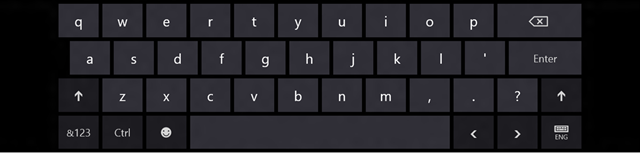
而且微软在设计键盘布局时也有很多的优化和贴心功能:
- 数字键:微软的研究同时也发现,单排的数字键很难用,而且用户通常一次性输入多个数字,因此他们将其设计为“ATM 数字键”布局,实验下来也证明这样的排列能输入更快;
- Ctrl 键:按下 Ctrl 键后,键盘上会出现诸如复制(C)、粘贴(V)的提示,其他没有出现提示的组合键也可用;
- Emoji 键:支持全套 Emoji 图示;
- 左右键:在输入时,可快速移动输入光标;
- 右下角 ENG 键:切换输入法或不同键盘布局。
在微软研发 Courier 和原 Surface 的时代,就有相当多关于虚拟键盘的成果了,比如 09 年就有的感应手掌位置的两侧分离式虚拟键盘。***附上 Kip Knox 的 Windows 8 屏幕触控键盘演示视频:























